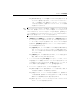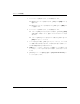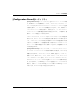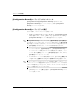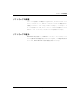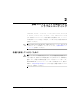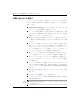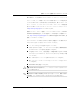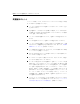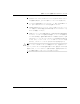Troubleshooting Guide
トラブルシューティング ガイ ド www.hp.com/jp 1–7
コ ン ピ ュ ー タの診断機能
❏ [カスタム テスト]:ユーザが選択したテストだけを実行します。各
デバイスの一覧が表示されるので、テストしたいデバイスのチェッ
ク ボックスを選択します。選択すると、赤いチェック マークがボッ
クス内に表示されます。選択したテストによっては、ユーザの操作
が必要なものもあります。
✎
すべてのサブシステムをテストする場合は、管理者としてログインする必要
があります。管理者としてログインしなかった場合は、テストできないサブ
システムがあります。サブシステムをテストできない場合は、[テスト]ウィ
ンドウ内で該当のサブシステム名の下にエラー メッセージが表示されるか、
選択できない影付きのチェック ボックスが表示されます。
4. [対話形式]または[自動実行]モードを選択します。[対話形式]を選択する
と、テストを行っている間にダイアログ ボックスが表示されるので、
メッセージに従って入力する必要があります。テストによっては対話が
必須なため、[自動実行]を選択するとエラー メッセージが表示されたり、
テストが中断されたりします。
❏ [ 対話形式 ] では、デバイスの診断テストの手順を最大限に制御でき
ます。テストにパスしているかどうかはユーザ自身で判断します。
また、デバイスの取り付けまたは取り外しを求める画面が表示され
ることがあります。
❏ [ 自動実行 ] では、入力画面は表示されません。エラーが発見された
場合、診断テストの完了時に表示されます。
5. ウィンドウの下部にある [テスト開始 ]ボタンをクリックします。テスト
の進行状況とテスト結果を示すテスト ステータスが表示されます。テス
トの内容をさらに詳しく表示するには、[ログ]タブをクリックします。ま
たは、画面の一番上の[タブ]をクリックし、[ログ]を選択します。
6. テスト レポートを表示するには、以下のタブを選択します。
❏ [ステータス]タブには、現在の診断セッションの間に実行、合格、お
よび失敗した診断テストの要約が表示されます。
❏ [ ログ ] タブには、コンピュータで実行する診断テスト、各診断テス
トの実行済回数、各診断テストで発見されたエラーの数、および各
診断テストの実行時間の合計の一覧が表示されます。
❏ [エラー ]タブには、コンピュータで見つかったすべてのエラーおよ
びエラー コードの一覧が表示されます。